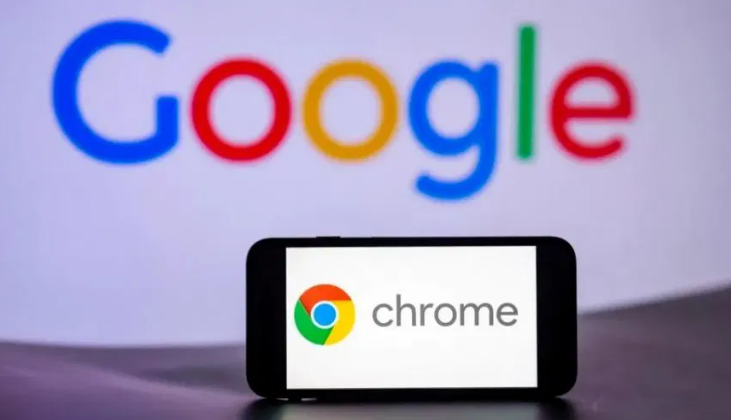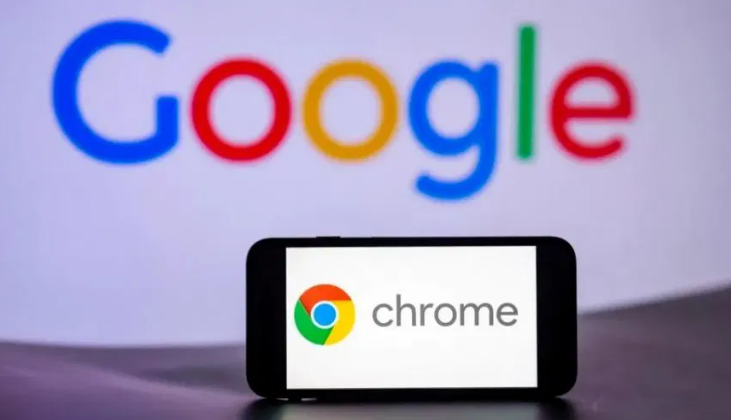
以下是Google浏览器隐私保护设置详细步骤:
1. 清除浏览数据:打开谷歌浏览器,点击右上角的三点菜单图标。选择“更多工具”>“清除浏览数据”。在弹出的窗口中,选择要清除的内容和时间范围,然后点击“清除数据”。
2. 管理Cookie:同样在“更多工具”>“清除浏览数据”中,您可以选择仅清除Cookie。或者,您可以在“设置”>“隐私与安全”>“网站设置”中管理各个网站的Cookie权限。
3. 启用隐身模式:点击浏览器右上角的三点菜单图标。选择“新建隐身窗口”或“新建隐身
标签页”。请注意,隐身模式只会在当前会话中保护您的隐私,一旦关闭窗口或标签页,所有信息都将被丢弃。
4. 使用安全浏览功能:进入“设置”>“隐私与安全”>“安全”。确保“安全浏览”选项已勾选为“开启”。
5. 管理权限设置:在“设置”>“隐私与安全”>“网站设置”中,找到相应的权限类型。您可以选择默认行为(如询问每次、开启或关闭),并为特定网站自定义权限。
6. 阻止第三方Cookie:在浏览器右上角点击“三个点”,选择“设置”。在设置页面,点击“隐私与安全”选项。选择“Cookies和其他网站数据”。在“常规设置”中,选择“阻止第三方cookie”。这样可以防止广告商通过第三方Cookie跟踪你的浏览习惯。
7. 开启“防止追踪”:在“隐私与安全”页面,点击“安全”。向下滚动并启用“增强保护”选项,这将帮助Chrome阻止已知的恶意网站和广告。同时,在“隐私与安全”设置中,选择“网站设置”并点击“权限管理”,根据需要禁用访问位置、麦克风、相机等敏感权限。
8. 清理浏览数据:定期清除浏览数据也能提升隐私保护。按下Ctrl+Shift+Del打开清除浏览数据界面,可以选择删除浏览历史、缓存文件、Cookie等内容,保护你的隐私不被泄露。
9. 调整搜索引擎设置:默认情况下,Chrome使用谷歌搜索,但你也可以将其更改为更注重隐私的搜索引擎,如DuckDuckGo。在设置中选择“搜索引擎”,然后点击“管理搜索引擎”,添加或设为
默认搜索引擎即可。